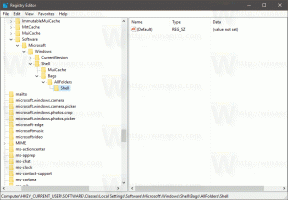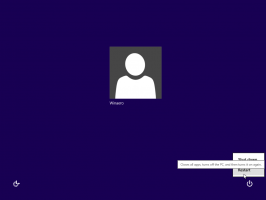הצמד פריטים אחרונים לגישה מהירה ב-Windows 10
כיצד להצמיד פריטים אחרונים לגישה מהירה ב-Windows 10
Windows 10 לא מגיע עם אפשרות המקומות האחרונים בחלונית הניווט של סייר הקבצים כמו Windows 8 או Windows 7. במקום זאת, יש לה את הקבוצה "קבצים אחרונים" בתיקיית הגישה המהירה. זה בכלל לא נוח למשתמשים שהיו רגילים לגשת לפריטים אחרונים בלחיצה אחת מחלונית הניווט. אתה יכול לקבל כמעט את אותה פונקציונליות על ידי הצמדת ה- פריטים אחרונים לגישה מהירה, כך שתוכל לגשת אליו מהר יותר.
פרסומת
מיקום הגישה המהירה הוא אפשרות חדשה בסייר הקבצים של Windows 10. זה המקום שבו Explorer נפתח כברירת מחדל במקום מחשב זה. גישה מהירה אוספת קבצים אחרונים ותיקיות תכופות כדי להציג אותם בתצוגה אחת. אתה יכול גם להצמיד מיקומים שונים בתוך גישה מהירה. גישה מהירה תמיד מציגה את המיקומים המוצמדים האלה ללא קשר לכמה נדירות אתה מבקר בהם.
תיקיות תכופות היא תכונה חדשה המיושמת בסייר הקבצים של Windows 10. ב-Windows 7 ו-Windows 8, תיקיות שנפתחו תכופות היו נגישות רק דרך רשימת הקפיצות של סייר. ב-Windows 10, אתה יכול לראות את התיקיות הנפתחות ביותר שלך בתוך סייר הקבצים במיקום הגישה המהירה. לאחר מכן תוכל לבחור להצמיד כל תיקיה שתרצה.

כדי להצמיד תיקיה לגישה מהירה, עליך ללחוץ לחיצה ימנית על התיקיה הרצויה ולבחור "הצמד לגישה מהירה" בתפריט ההקשר. זה מוסבר יפה במאמר "הצמד כל תיקיה או מיקום לגישה מהירה ב-Windows 10. כמו כן, בדוק כיצד לעשות זאת הצמד את סל המיחזור לגישה מהירה ב-Windows 10. באמצעות הטריק הזה, אתה יכול להצמיד את פריטים אחרונים תיקייה, מה שהופך אותה לנגישה בלחיצה אחת בלבד.
כדי להצמיד פריטים אחרונים לגישה מהירה ב-Windows 10,
- ללחוץ לנצח + ר מקשי קיצור יחד במקלדת כדי לפתוח את תיבת הדו-שיח הפעלה.
- הקלד את הדברים הבאים פקודת מעטפת של Windows 10 לתוך תיבת ההפעלה:
מעטפת: לאחרונה.
- זה יפתח את פריטים אחרונים תיקייה ישירות בסייר הקבצים.

- לחץ לחיצה ימנית על גישה מהירה פריט בחלונית הניווט (חלונית השמאלית) ובחר הצמד את התיקיה הנוכחית לגישה מהירה מתפריט ההקשר.

- יש לך עכשיו פריטים אחרונים מוצמד מתחת גישה מהירה ב סייר קבצים.

כדי לבטל את ההצמדה מאוחר יותר, אתה יכול
- לחץ לחיצה ימנית על המוצמד פריטים אחרונים ערך בחלונית השמאלית של סייר הקבצים ובחר בטל את ההצמדה מגישה מהירה מתפריט ההקשר.

- לחלופין, לחץ לחיצה ימנית על פריטים אחרונים תיקייה מתחת תיקיות תכופות בתוך ה גישה מהירה תיקייה.

באופן דומה, אתה יכול להצמיד מקומות אחרונים לגישה מהירה.
הערה: ייתכן שמשתמשים שאכפת להם מהפרטיות שלהם לא ישמחו לקבל תיקיות תכופות וקבצים אחרונים של אפליקציית סייר הקבצים. הם עשויים להתעניין בקריאת המאמרים הבאים:
- כיצד להסיר תיקיות תכופות מגישה מהירה ב-Windows 10.
- כיצד להסיר קבצים אחרונים מגישה מהירה ב-Windows 10
- פתח את המחשב הזה במקום גישה מהירה בסייר הקבצים של Windows 10.
- כיצד לגשת למחשב זה מגישה מהירה באמצעות המקלדת ב-Windows 10.